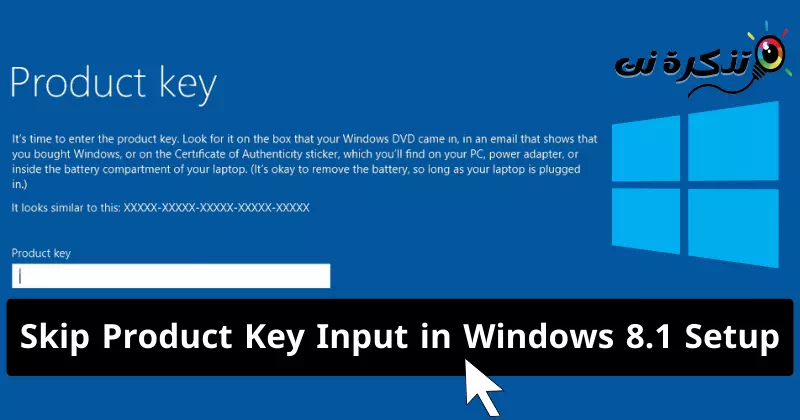a ti Como instalar Windows 8.1 sen clave de produto (omitir a entrada da clave) paso a paso.
Así que o tes Copia ISO de Windows 8.1 Pero non che permite iniciar a instalación antes de introducir a clave do produto? Isto débese a que a instalación de Windows detecta que versión instalar.Clave do produtoPolo tanto, a clave do produto é necesaria para que poida continuar a instalación. Pero e se queres Instala Windows 8.1 E probalo antes de mercar? Podes forzar facilmente a configuración para omitir a exploración da clave do produto e continuar coa instalación.
Como omitir a introdución dunha clave de produto na configuración de Windows 8.1
Definitivamente estás neste artigo porque non podes saltar unha mensaxe".Tecla de produtoao comezo da instalación do sistema operativo fiestras 8.1 Pero non te preocupes, querido lector, a través dos seguintes pasos, mostrarémosche un camiño Omita facilmente a clave do produto na configuración de Windows 8.1.
Para acadar o noso obxectivo, necesitamos editar o "ei. cfg"(Configurar a versión) que está dentro dun cartafol"fontespara a imaxe do ficheiro ISO 8.1 de Windows. Todo o que temos que facer é proporcionar os detalles da versión neste ficheiro para que a instalación de Windows non che solicite unha clave de produto para instalar a versión adecuada relacionada con esa clave de produto.
- Se vai instalar Windows 8.1 usando unha unidade USB, transfire os ficheiros de instalación a USB.
- Por outra banda, se precisa crear un DVD, abra o ficheiro ISO cunha utilidade como MagicISO Para que a estrutura non se vexa afectada.
- Despois diso, vai ao cartafol "fontes".
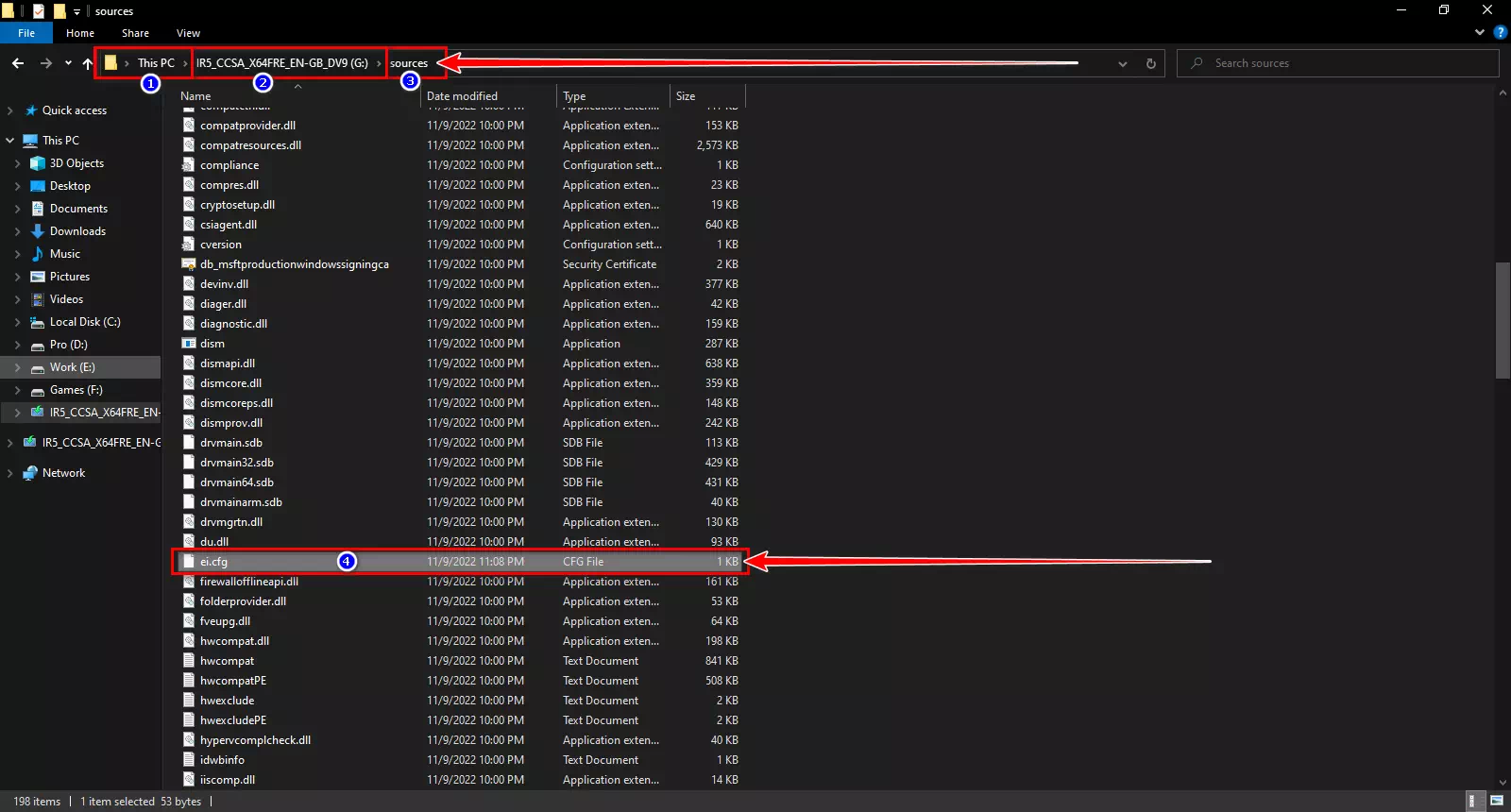
ei. cfg - Despois busca un ficheiro.ei. cfgDespois ábreo nun editor de texto como Bloc de Notas أو Bloc de notas ++ (Mellor).
Se o ficheiro aínda non existe , cree un novo documento de texto e renomméeo "ei. cfgOu descargalo a través esta ligazón e pégalo nun cartafol.fontes”. Se queres saber como crear o ficheiro, sigue estes pasos. - Agora modifica o ficheiro en función da versión que se inclúe na túa propia versión e da que queres instalar.
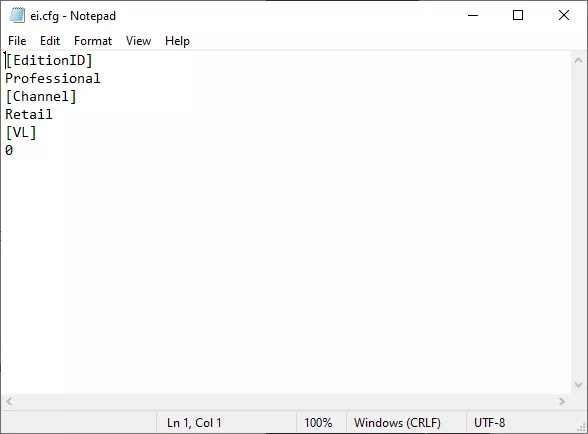
ei. cfg ficheiro Para a versión profesional, que será a mellor opción para a maioría dos usuarios, é primeiro asegurarse de borrar calquera cousa que xa estea no ficheiro, despois copiar e pegar o seguinte contexto no "ficheiro"ei. cfg".
[ID da edición] Profesional [Canle] Venda ao por menor [VL] 0
- Entón, Garda o ficheiro e executa de novo a instalación de Windows 8.1 A configuración xa non pedirá unha clave de produto.
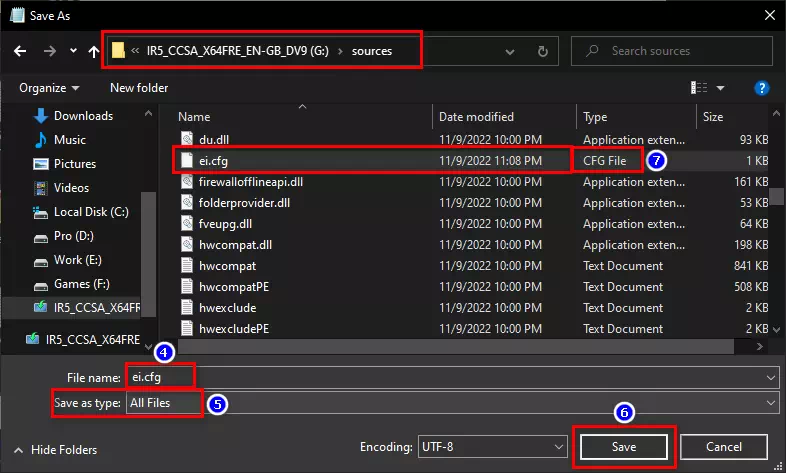
Gardar ficheiro ei.cfg
Deste xeito podes Instala Windows 8.1 sen unha clave de produto ou ignora facilmente a clave de produto.
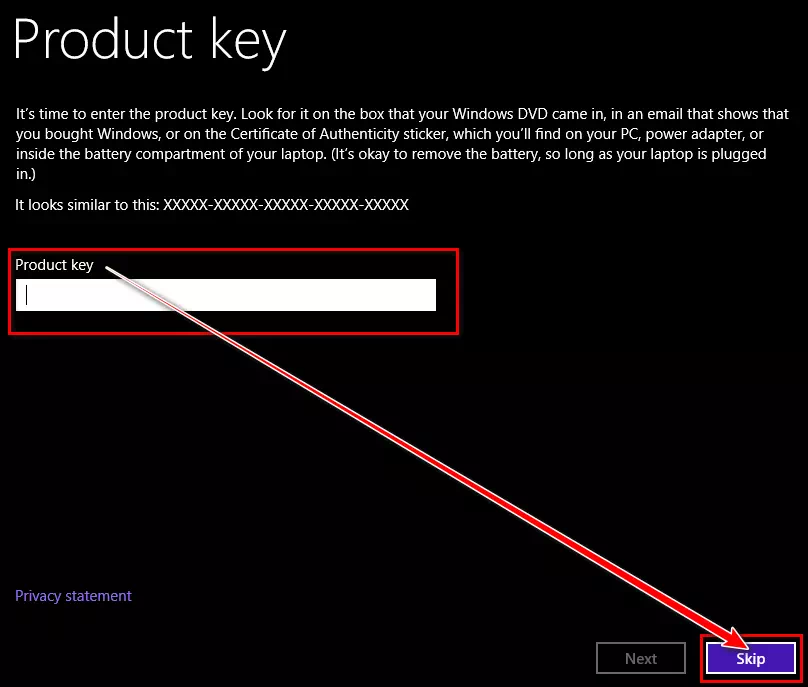
Importante: Este método non é un hack nin nada ilegal. A configuración mencionada nas liñas anteriores está soportada polo instalador de Windows e está ben documentada por Microsoft e tamén se pode usar nalgunhas outras versións do sistema operativo Windows.Podes atopar máis información a través da ligazón de referencia que se menciona ao final do artigo. .
Agardamos que este artigo sexa útil para que o coñeza Como instalar Windows 8.1 sen clave de produto ou omitir a clave de entrada. Comparte a túa opinión e experiencia connosco nos comentarios.
o revisor